
Laptoplar özellikle sık seyahat edenler için oldukça büyük kolaylık sağlamaktadır , çantasına koyup uçağa veya arabaya binersiniz. Hotel odasında açar kullanırsınız vs. Cep telefonları hernekadar daha yaygın
Windows 10 un varsayılan ayarlarında pil seviyesi %20 civarına düştüğünde sistem otomatik olarak Güç tasarrufu Planına (Moduna) geçer , bu enerji tasarruf modu, özellikle arka plan işlemleri veya bildirimler gibi belirli sistem işlevlerini devre dışı bıraktığı gibi ekran parlaklığını da azaltır bunda amaç pilinin şarjının daha uzun dayanmasını sağlamaktır. Bu davranış özellikle yazın güneşli günlerde zaten zar zor görülen ekranın , parlaklığının kısılması ile birlikte hemen hemen hiç görünmemesine sebep olacaktır bu nedenledirki birçok kullanıcı ekranın kısılmasından rahatsızlık duyabilir. Aşağıdaki ipucu ile Güç tasarrufu modundayken ekran parlaklığının otomatik olarak kısılmamasını sağlayabilirsiniz.
Güç tasarrufu moduna geçildiğinde ekran parlaklık ayarı değişmesin
Aşağıdaki ayarı uyguladığınızda ekran parlaklığı otomatik olarak azaltılmayacağından pilin , normal tasarruf modundan daha çabuk bitmesine sebep olabileceğini unutmayın.
1. Sol alt köşedeki Windows ikonuna tıklayın Ardından Ayarlar - Sistem - Pil kısmına tıklayın, eğer aynı yere bir tıkla ulaşmak istiyorsanız çalıştır ekranından aşağıdaki komutu vermeniz yeterlidir
ms-settings:batterysaver
Komut uygulandığında karşınıza aşağıdaki gibi bir ekran gelecektir.

2. Sağ tarafta yeralan "Pil Tasarrufu esnasında düşük ekran Parlaklığı" kutucuğundaki tiki kaldırın. Hepsi bukadar , artık Laptop Pil seviyesi % 20'ye düştüğünde yada pil tasarrufu etkinleştirildiğinde veya pil tasarrufunu manuel olarak açtığınızda Windows 10, cihazınızın ekran parlaklığını otomatik olarak düşürmeyecektir (Kısmayacaktır).Bu ayarı içeren registry kaydı aşağıdaki anahtarda yeralmaktadır
HKLM\SYSTEM\CurrentControlSet\Control\Power\User\PowerSchemes
Üstteki anahtar altında sırası ile aşağıdaki alt anahtarlar yeralır
"24dab3ae-9107-419f-b383-23efa53d4361"
"de830923-a562-41af-a086-e3a2c6bad2da"
"13d09884-f74e-474a-a852-b6bde8ad03a8"
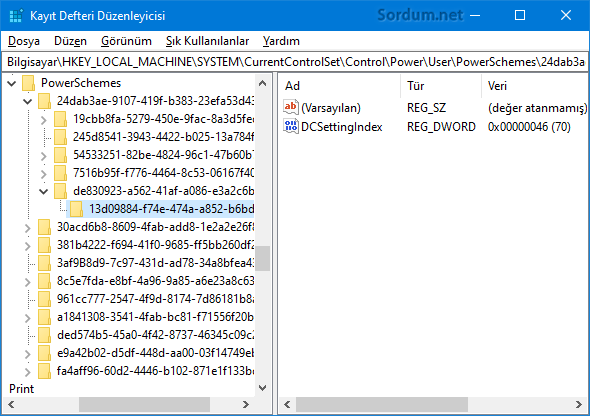
13 ile başlayan anahtara tıkladığınızda sağ tarafta açılan boşlukta "DCSettingIndex" Registry değeri yeralacaktır. buna çift tıkladığınızda ise aşağıdaki değerlerden biri karşınıza çıkar
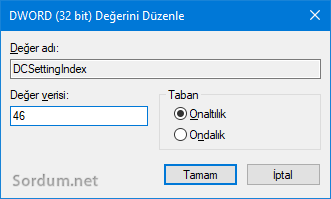
46 : Pil tasarrufu esnasında ekran parlaklığını düşürür
64 : Pil tasarrufu esnasında ekran parlaklığını düşürmez
Elbette bu registry değerlerini dışa aktarsanız bile kullanamazssınız çünkü TrustedInstaller yetkisi isteyecektir , ancak PowerRun gibi bir uygulama ile reg kayıtlarını düzgün şekilde uygulayabilirsiniz.
- Güç tasarrufu için internet performansınız düşmesin Burada
- Windows 10 da Güç tasarrufu yönetimi Burada
- Güç seçeneklerinde tek seçenek var diğerleri yok Burada
- Intel HD grafik kartında Pil tasarrufu ayarı Burada
- Windows 10 lu laptoplarda pil tasarrufu nasıl yapılır Burada
- Android telefonda pil tasarrufu için koyu tema kullanın Burada
- AHCI Link Power Management ile laptop pil ömrünü arttırın Burada
- Güç seçeneklerine Nihai performans ilave edelim Burada
- Sistem soğuma ilkesi ayarları Burada





Aynen bazı durumlarda pilden ziyade ekranın görünürlüğü önemlidir.
Pilde ekran kararması daha mantklı ancak bazı durumlarda tercih edilebilir. Teşekkürler